✔️종이의 집
제작기간 : 23.03.11 ~ 23.03.19 (9일)
사용 : HTML, SCSS, GSAP
분류 : 반응형
⭐레퍼런스 사이트를 참고하여 넷플릭스 드라마 '종이의 집' 소개 사이트를 만들었습니다.⭐
파일 구조
- index.html : 마크업
- assets
1) css : scss에서 컴파일 된 css파일
2) fonts : 폰트파일
3) images : 이미지파일
4) js : 스크립트 - main : 메인 스크립트 / SplitType.min : 텍스트 쪼개기
5) scss
- base
- _common : 공통 소스
- _reset : 리셋
- _typo : 폰트
- layout
- _header : 헤더
- _footer : 푸터
- page
- _main : 메인 페이지
- util
- _mixin : 재활용 가능한 소스
- style : @import
1. 반응형을 위한 GSAP의 matchMedia와 saveStyle
-
pc와 모바일에서 각각 다른 애니메이션 효과를 사용하거나 모바일에서는 애니메이션 효과를 사용하고 싶지 않은 경우 matchMedia()를 사용해서 해결 할 수 있음.
-
또한 페이지가 로드되고 해당 요소의 css를 저장하는 기능을 하는 saveStyles()도 필요함. gsap 애니메이션 효과는 인라인 스타일로 삽입되기 때문에 css 파일보다 우선적용 됨. 따라서 화면이 리사이즈 될 경우 방금 실행된 애니메이션 때문에 요소의 기존 css가 깨질 수 있어서 saveStyle로 인라인 스타일을 지워야 망가지지 않음!
-
작성방법
$(function(){
gsap.registerPlugin(ScrollTrigger);
ScrollTrigger.saveStyles(".mobile, .desktop");
ScrollTrigger.matchMedia({
"(min-width: 1281px)": function() {
...
},
"(min-width: 1025px) and (max-width: 1280px)": function() {
...
},
"(min-width: 768px) and (max-width: 1024px)": function() {
...
},
"(max-width: 767px)": function() {
...
},
"all": function() {
...
}
});
});2. SCSS에서 미디어쿼리
- SCSS에서 미디어쿼리를 사용할 때, mixin을 사용하여 코드를 정리하면 편하게 사용 가능함
/*반응형 화면 크기 변수 설정*/
$mobile: 767px;
$tablet: 1024px;
$desktop: 1280px;
/* 브라우저 크기가 767px 이하일때*/
@mixin mobile{
@media (max-width: $mobile){
@content;
}
}
/* 브라우저 크기가 768px이상 1024px 이하일때*/
@mixin tablet{
@media (max-width: $tablet){
@content;
}
}
/* 브라우저 크기가 1025px 이상 1280px 이하일때*/
@mixin desktop{
@media (max-width: $desktop){
@content;
}
}🔷@mixin
재사용 가능한 기능을 만드는 방식
- 선언 :
@mixin - 사용 :
@include
3. 스크롤트리거
🔷헤더 logo 크기, 위치 변화
📌css
.header{
position: fixed;
top: 0;
left: 0;
right: 0;
display: flex;
justify-content: space-between;
color: #fff7f2;
padding: 20px 44px 0;
z-index: 15;
transition: color .5s;
...
.logo{
position: absolute;
left: 50%;
top: 10px;
transform: translateX(-50%);
font-family: 'Fjalla One', serif;
font-size: 57px;
pointer-events: none;
@include mobile{
font-size: 8.2vw;
top: 30px;
}
}
...
}📌js
gsap.from('.header .logo',{
scrollTrigger:{
trigger:'.sc-visual',
start:'0% 0%',
end:'100% 0%',
// markers:true,
scrub: 0.3,
},
scale: 4.5, // 스케일 4.5배에서 1배로 변화 (gsap.from() -> css 속성값)
top: '75vh' // top 위치 75vh에서 10px로 변화
});🔷헤더 layout 색상 변화
📌html
<section class="sc-plot common-inner" data-theme="black">
<h2 class="blind">plot</h2>
...
</section>📌js
/**
* @헤더_색상
*/
document.querySelectorAll('[data-theme=black]').forEach(element => {
// data-theme 속성값이 black인 모든 요소를 각각 선택
ScrollTrigger.create({
trigger:element,
start: `0% 40%`,
end:`100% 0%`,
// markers:true,
toggleClass:{targets:'.header',className:'on'},
// data-theme 속성값이 black인 요소에 도달하면 .header에 on 클래스 추가(흰 -> 검)
// 빠져나가면 .header에 on 클래스 제거(검 -> 흰)
});
});🔷헤더 푸터 layout 사라짐 나타남
📌js
/**
* @헤더푸터레이아웃_사라짐나타남
*/
const hideLayout = gsap.timeline({
scrollTrigger:{
trigger:'.sc-collage',
start:'0% 50%',
end:'100% 80%',
// markers:true,
scrub:1,
}
});
hideLayout
.addLabel('a')
.to('.header',{
yPercent:-100, // 헤더를 100%만큼 위로 올려서 숨김
opacity:0,
},'a')
.from('.footer',{
yPercent:100, // 초기에 푸터가 100%만큼 밑에 숨겨져 있음
// .sc-collage에 도달하면 yPercent가 0으로 변화하면서 나타남
opacity:0,
},'a+=0.2'); // 'a' 애니메이션 종료 시점에서 0.2초 뒤에 애니메이션이 시작됨🔷text 숨어있다가 부드럽게 나타남
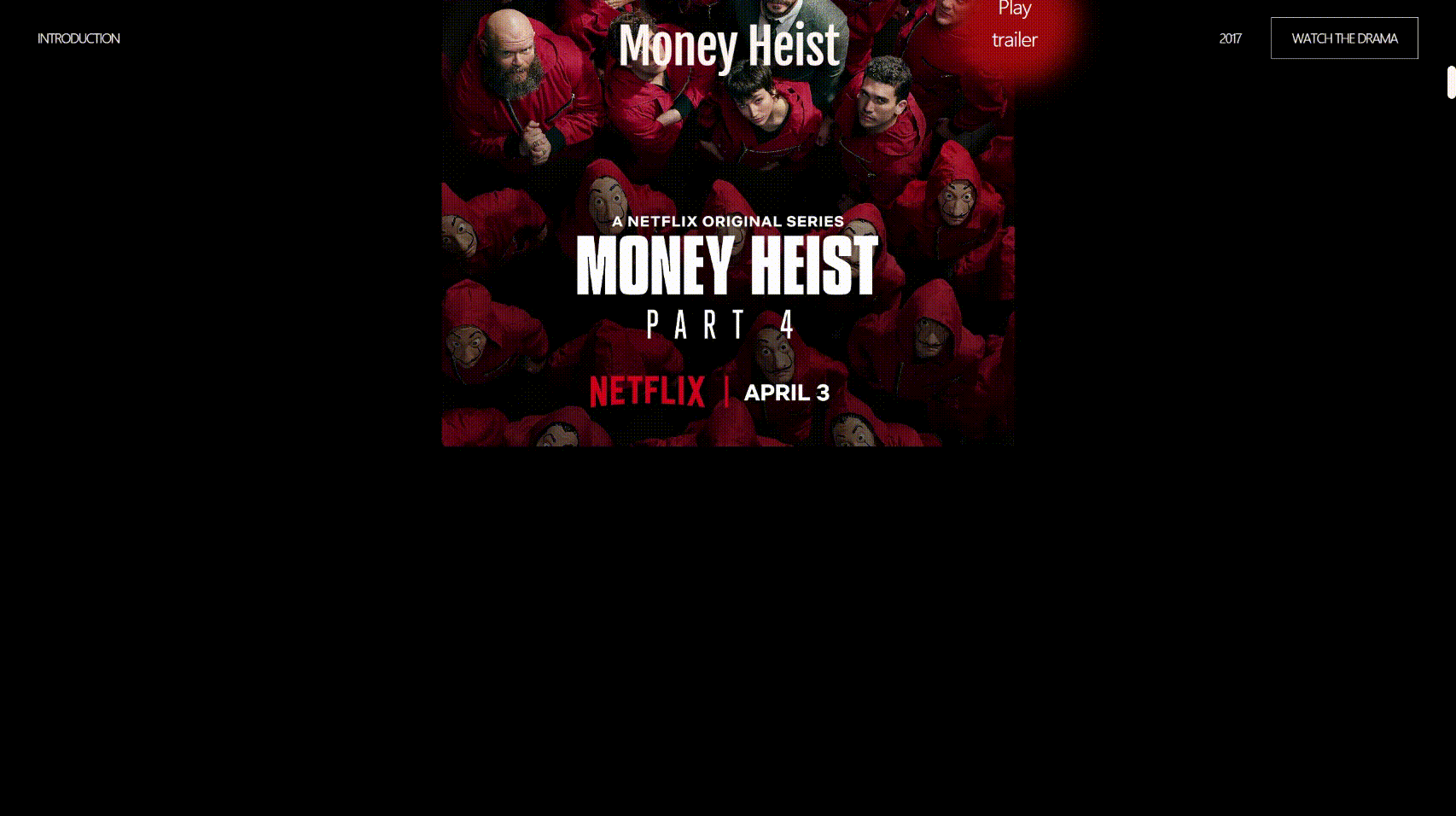
📌html
<section class="sc-intro">
<h2 class="blind">intro</h2>
<div class="text-box">
<p class="desc" data-scroll="up"><span>Money Heist (Spanish: La casa de papel)</span></p>
<p class="desc" data-scroll="up"><span>is a Spanish heist crime drama television series</span></p>
<p class="desc" data-scroll="up"><span>created by Álex Pina.</span></p>
...
</div>
</section>📌css
[data-scroll="up"]{ /* 넘치는 것을 가려야함 */
overflow: hidden;
}
[data-scroll="up"] span{ /* inline인 span의 위치를 조절하려면 display: block이어야 함. */
display: block;
}📌js
/**
* @스크롤텍스트_나타남
*/
document.querySelectorAll('[data-scroll=up]').forEach(element => {
// data-scroll 속성값이 up인 모든 요소를 각각 선택
gsap.from(element.children[0],{
// 그 요소의 첫번째 자식인 span
scrollTrigger:{
trigger:element,
start:"0% 85%",
end:"100% 65%",
scrub:0.3,
// markers:true,
},
yPercent:100 // 초기에 span이 100%만큼 밑에 숨어있음.
// 각각 data-scroll 속성값이 up인 요소에 도달하면,
// yPercent는 0으로 변화하면서 텍스트가 나타남.
});
});🔷box 조각남
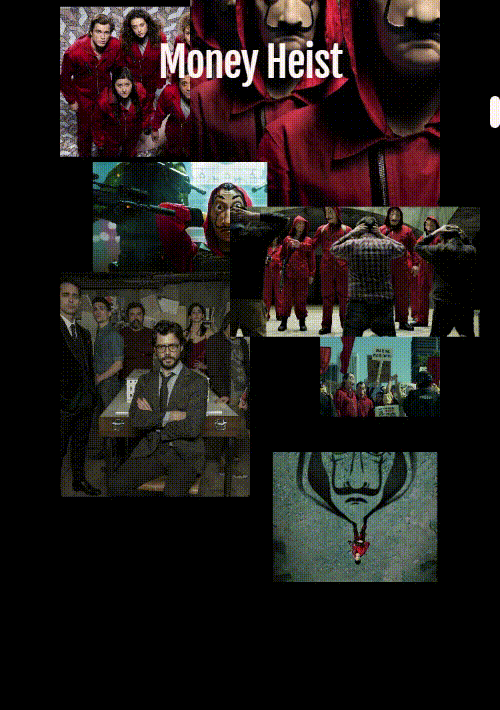
📌html
<div class="trans-wrap">
<div class="trans-box">
<div class="trans" data-parallax-bar="500"></div>
<div class="trans" data-parallax-bar="400"></div>
<div class="trans" data-parallax-bar="730"></div>
<div class="trans" data-parallax-bar="450"></div>
<div class="trans" data-parallax-bar="550"></div>
</div>
</div>📌js
/**
* @스크롤_조각나는박스
*/
document.querySelectorAll('[data-parallax-bar]').forEach(element => {
// data-parallax-bar 속성이 있는 모든 요소를 각각 선택
heightVal = element.dataset.parallaxBar
// data-parallax-bar 속성값을 .dataset.parallaxBar로 가져와서
// heightVal 변수에 담음
gsap.to(element,{
scrollTrigger:{
trigger:element,
start:"0% 150%",
end:"100% 60%",
scrub:0.3,
// markers:true,
},
height:heightVal
// 각각의 .trans 박스는 자신의 data-parallax-bar 값만큼 높이가 바뀜
});
});🔷image 상하 움직임
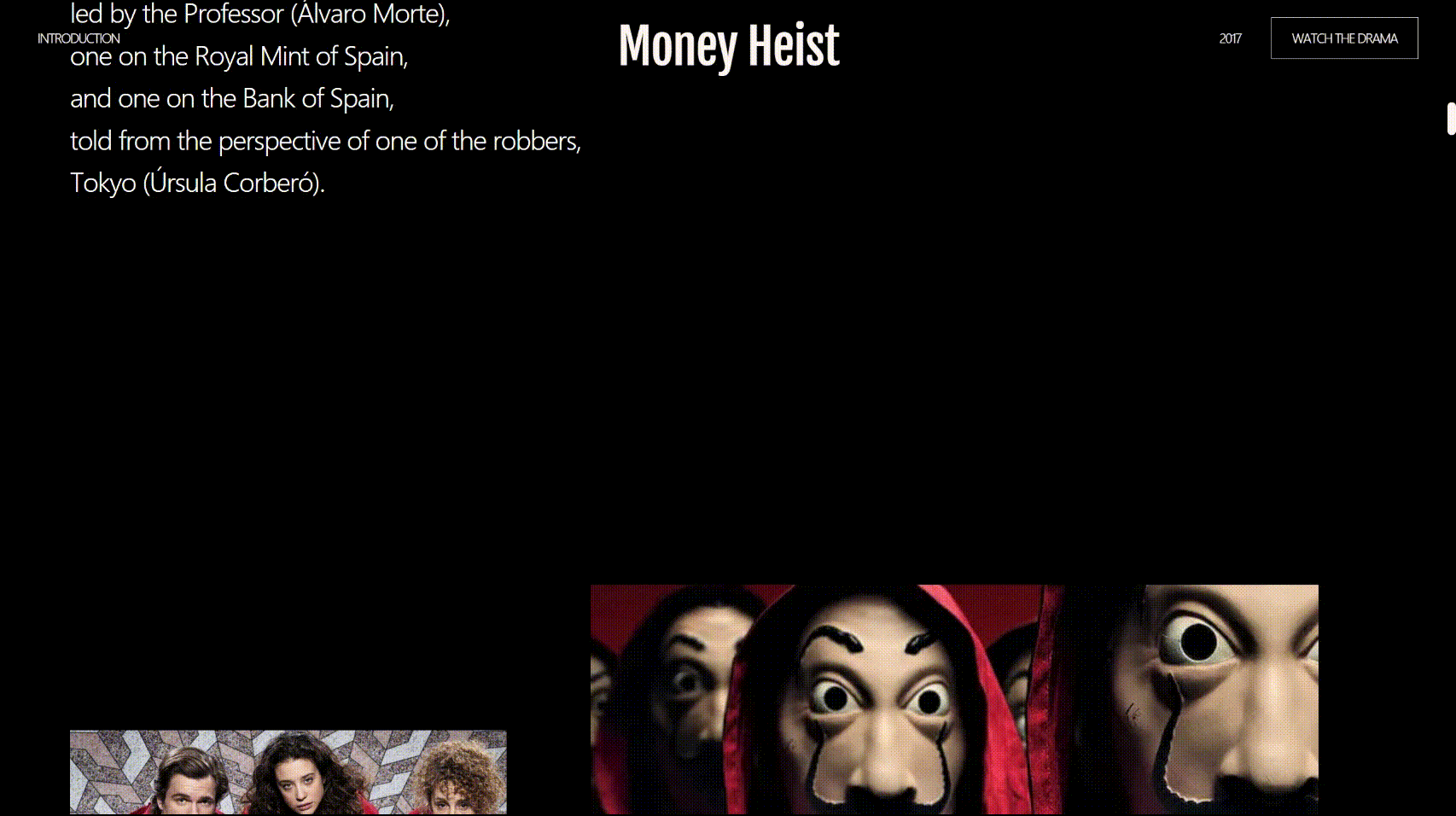
📌html
<section class="sc-scene">
<h2 class="blind">scene</h2>
<ul class="s-grid">
<li class="img-box sc-1" data-parallax-scroll="-6"><img src="" alt class="parallax"></li>
<li class="img-box sc-2" data-parallax-scroll="6"><img src="" alt class="parallax-reverse"></li>
<li class="img-box sc-3" data-parallax-scroll="-6"><img src="" alt class="parallax"></li>
<li class="img-box sc-4" data-parallax-scroll="6"><img src="" alt class="parallax-reverse"></li>
<li class="img-box sc-5" data-parallax-scroll="-6"><img src="" alt class="parallax"></li>
<li class="img-box sc-6" data-parallax-scroll="-6"><img src="" alt class="parallax"></li>
<li class="img-box sc-7" data-parallax-scroll="6"><img src="" alt class="parallax-reverse"></li>
</ul>
</section>📌css
.parallax{ /* 시차. 배경은 그대로고 이미지만 움직임 */
width: 100%;
height: 120%; /* 이미지는 더 넘치게 120% -> 부모의 overflow: hidden으로 잘라버림 */
object-fit: cover;
&-reverse{ /* parallax-reverse. parallax의 반대 방향으로 움직임 */
position: relative;
bottom: 20%;
/* 스크롤과 이미지의 이동 방향이 같으므로,
위치를 미리 올려둬서 이미지가 온전히 나오도록 함 */
width: 100%;
height: 120%;
object-fit: cover;
}
}
.sc-scene{
position: relative;
padding-top: 200px;
padding-bottom: 50vh;
...
.s-grid{
position: relative;
display: grid;
grid-template-columns: repeat(3, 1fr);
grid-auto-columns: 1fr;
grid-gap: 5vw 3vw;
...
}
.img-box{
overflow: hidden; /* 넘치는 이미지 자르기 */
width: 100%;
&.sc-1{
width: 30vw;
height: 30vw;
grid-column: 1 / 3;
grid-row: 1 / 2;
align-self: center;
}
}
} 📌js
/**
* @이미지_상하움직임
*/
document.querySelectorAll('[data-parallax-scroll]').forEach(element => {
// data-parallax-scroll 속성이 있는 모든 요소를 각각 선택
windowStart = element.dataset.start ? element.dataset.start : '0%';
// 요소의 data-start 속성값이 존재하면, 그 값을 windowStart 변수에 할당하고
// 존재하지 않으면, '0%'를 windowStart 변수에 할당
yVal = element.dataset.parallaxScroll;
// data-parallax-scroll 속성값을 .dataset.parallaxScroll로 가져와서
// yVal 변수에 담음
gsap.to(element.children[0],{
scrollTrigger:{
trigger:element,
start:`${windowStart} 100%`,
end:"100% 0%",
scrub:1,
// markers:true,
},
yPercent:yVal
// 숫자에 %를 붙여줌
});
});🔷하단 text 좌우 나타남
📌html
<section class="sc-collage">
<h2 class="headline">
<span class="left desc"><span>Want</span></span>
<span class="right desc"><span>Money</span></span>
</h2>
</section>📌css
.sc-collage{
...
.headline{
...
.left{
...
}
.right{
...
}
.desc{
position: relative;
font-size: 20vh;
opacity: 0; /* 초기에 불투명도가 0으로, text가 안 보임 */
...
}
}
...
}📌js
/**
* @하단텍스트_좌우나타남
*/
const showText = gsap.timeline({
scrollTrigger:{
trigger:'.sc-collage',
start:'10% 100%',
end:'95% 100%',
// markers:true,
scrub:1,
}
});
showText
.addLabel('a')
.fromTo('.sc-collage .left',{x:-250,},{x:0, opacity:1,},'a')
// 오른쪽으로 250px 치우쳐저 있다가 .sc-collage에 도달하면 0으로 이동하며 opacity 1이 됨
.fromTo('.sc-collage .right',{x:250,}, {x:0, opacity:1,},'a');4. grid 속성으로 요소 배치

📌html
<section class="sc-scene">
<h2 class="blind">scene</h2>
<ul class="s-grid">
<li class="img-box sc-1" data-parallax-scroll="-6"><img src="" alt class="parallax"></li>
<li class="img-box sc-2" data-parallax-scroll="6"><img src="" alt class="parallax-reverse"></li>
<li class="img-box sc-3" data-parallax-scroll="-6"><img src="" alt class="parallax"></li>
<li class="img-box sc-4" data-parallax-scroll="6"><img src="" alt class="parallax-reverse"></li>
<li class="img-box sc-5" data-parallax-scroll="-6"><img src="" alt class="parallax"></li>
<li class="img-box sc-6" data-parallax-scroll="-6"><img src="" alt class="parallax"></li>
<li class="img-box sc-7" data-parallax-scroll="6"><img src="" alt class="parallax-reverse"></li>
</ul>
</section>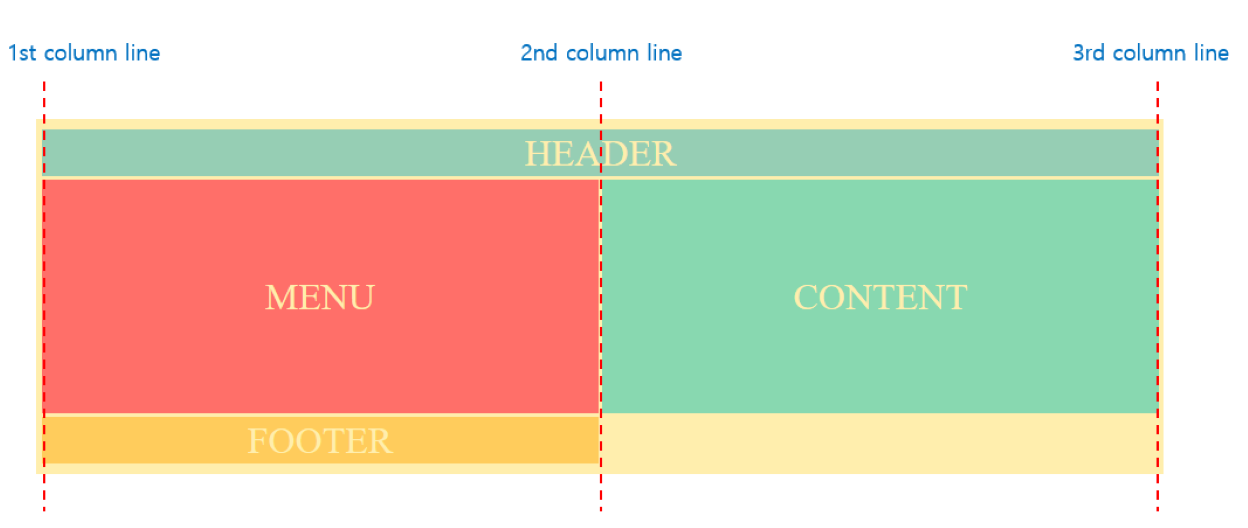
📌css
.s-grid{
position: relative;
display: grid;
grid-template-columns: repeat(3, 1fr); /* 컬럼영역을 1fr씩 3개 사용 */
grid-auto-columns: 1fr;
grid-gap: 5vw 3vw;
@include tablet{
grid-gap: 0 6vw;
}
}
.img-box{
overflow: hidden;
width: 100%;
&.sc-1{
width: 30vw;
height: 30vw;
grid-column: 1 / 3; /* 첫번째 컬럼라인부터 세번째 컬럼라인까지 사용 */
grid-row: 1 / 2; /* 첫번째 로우라인부터 두번째 로우라인까지 사용 */
align-self: center; /* 단일 요소를, 중심으로 수직배치 */
}
&.sc-2{
width: 50vw;
height: 50vw;
grid-column: 2 / 4;
grid-row: 1 / 2;
justify-self: center; /* 단일 요소를, 중심으로 수평배치 */
align-self: center;
@include tablet{
width: auto;
}
}
&.sc-3{
width: 35vw;
height: 22vw;
grid-column: 1 / 3;
grid-row: 1 / 3;
justify-self: center;
align-self: end;
z-index: 1;
}
&.sc-4{
position: relative;
right: -85px;
height: 26vw;
width: 50vw;
z-index: 1;
justify-self: end;
align-self: center;
grid-row: 2 / 4;
grid-column: 2 / 4;
@include tablet{
right: -8vw;
}
}
&.sc-5{
position: relative;
left: 48px;
height: 45vw;
width: 38vw;
justify-self: start;
align-self: center;
grid-column: 1 / 3;
grid-row: 3 / 6;
@include tablet{
left: 0;
}
}
&.sc-6{
position: relative;
left: 48px;
height: 16vw;
width: 24vw;
justify-self: end;
align-self: center;
grid-column: 2 / 4;
grid-row: 4 / 5;
@include tablet{
left: 0;
}
}
&.sc-7{
position: relative;
height: 26vw;
width: 33vw;
justify-self: center;
align-self: end;
grid-column: 2 / 4;
grid-row: 4 / 7;
z-index: 1;
@include tablet{
top: 12vw;
left: 8vw;
}
}
}5. sticky 속성 / SplitType 글씨 쪼개기
-
CSS 포지션(position)에서 화면을 고정하는 방법은 fixed 속성과 sticky 속성이 있으며 간략한 차이는 아래와 같음
-
position: fixed-> 최상위 브라우저 창을 기준으로 절대 위치를 지정
position: sticky-> 부모 태그의 크기를 기준으로 절대 위치를 지정 -
sticky 속성은 선언한 영역의 위치 값을 고정시켜주는 역할을 하며 top, left와 같은 위치값을 반드시 작성해줘야 sticky 속성이 적용됨
-
또한 sticky 속성을 적용할 HTML 태그의 부모 태그에 무조건 height가 있어야 하며 상위 부모태그에 height 를 준 만큼만 고정됨
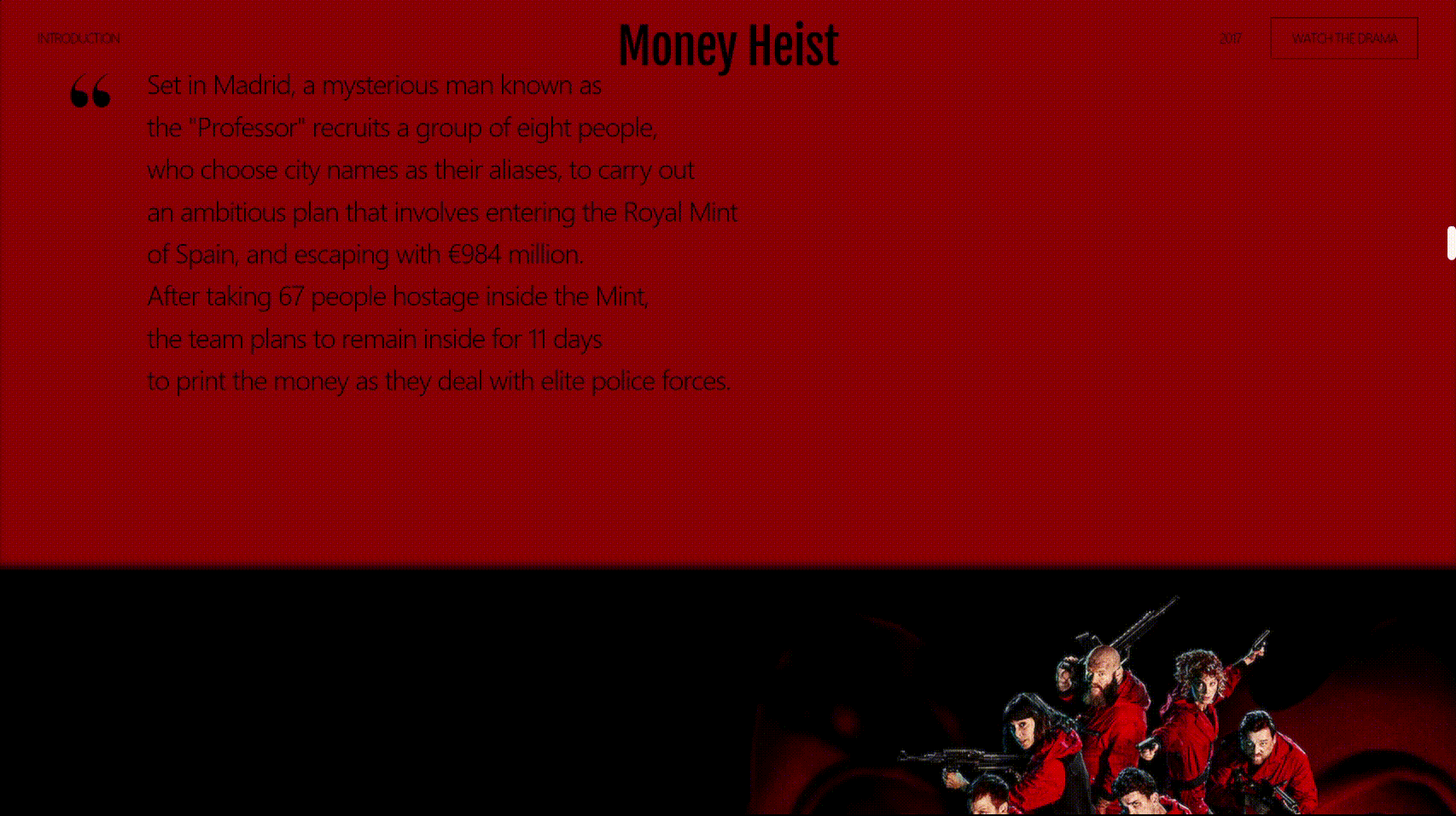
📌html
<section class="sc-highlight"> <!-- 부모 태그 -->
<div class="h-sticky"> <!-- sticky 속성을 적용할 자식 태그 -->
<h2 class="headline">We want a lot of MONEY!</h2>
<img src="./assets/images/highlight.jpg" alt>
<div class="h-overlay"></div>
</div>
</section>📌css
.sc-highlight{
height: 600vh;
/* 부모 태그에게 높이 600vh를 줌. 즉 600vh만큼만 sticky 속성이 적용되어 화면이 고정됨*/
/* v는 뷰포트. 현재 보이는 브라우저 화면 크기 */
padding-right: 0;
padding-left: 0;
font-family: 'Dahlia Condensed', serif;
.h-sticky{ /* sticky 속성을 적용한 자식 태그 */
display: flex;
align-items: center;
position: sticky;
top: 0; /* top으로 위치값 작성 */
height: 100vh;
overflow: hidden;
.headline{
position: relative;
font-size: 15vw;
white-space: nowrap;
z-index: 1;
@include tablet{
font-size: 17vw;
}
@include mobile{
font-size: 19vw;
}
}
img{
position: absolute;
left: 0;
top: auto;
right: 0;
bottom: 0;
width: 100%;
height: 100%;
object-fit: cover;
}
.h-overlay{
position: absolute;
left: 0;
top: 0;
right: 0;
bottom: 0;
background: #da0000;
mix-blend-mode: multiply; /* 겹쳐 있는 요소의 색상을 곱한 값으로 표시함 */
/* 결과적으로 색이 어둡게 색이 보여짐. */
@include mobile{
display: none;
}
}
}
}📌js
/**
* @가로스크롤_텍스트
*/
// 불러온 SplitType 스크립트로 글씨를 words, chars 형태로 쪼갬.
const highlightTxt = new SplitType('.sc-highlight .headline', { types: 'words, chars' });
// gsap.set()으로 요소의 속성값을 즉시 설정
gsap.set('.sc-highlight .h-overlay',{opacity:0});
gsap.set('.sc-highlight img',{scale:1.2});
gsap.set('.sc-highlight .headline',{xPercent:80});
gsap.set(highlightTxt.chars,{opacity:0,yPercent:25});
// .sc-highlight 영역에 도달했을 때 highlightTxtHori 변수에 담겨있는 효과를 차례대로 보여줌
highlightTxtHori = gsap.timeline({
scrollTrigger:{
trigger:".sc-highlight",
start:"0% 0%",
end:"100% 0%",
markers:true,
scrub:1,
}
});
// a라는 label을 추가하여 모든 효과가 동시에 일어남
highlightTxtHori
.addLabel('a')
.to('.sc-highlight img',{scale:1},'a')
.to('.sc-highlight .h-overlay',{opacity:1},'a')
.to('.sc-highlight .headline',{xPercent:-60},'a');
// .sc-highlight 영역에 도달했을 때 .sc-highlight .headline .char가 변화되는 효과
gsap.to('.sc-highlight .headline .char',{
scrollTrigger:{
trigger:".sc-highlight",
start:"0% 0%",
end:"100% 0%",
scrub:1,
},
opacity:1, yPercent:0, stagger:0.05
});6. 마우스 드래그시 배경 및 글자색 변경
-
가상요소 선택자 ::selection을 이용하면 마우스로 드래그한 영역의 스타일을 변경할 수 있음
-
웹 사이트에 테마 컬러가 있을 경우 드래그 선택시 테마 컬러로 선택되도록 배경색을 지정해서 사이트의 통일감을 높일 수 있음
::selection{
background: #cf0303;
color: #fff;
}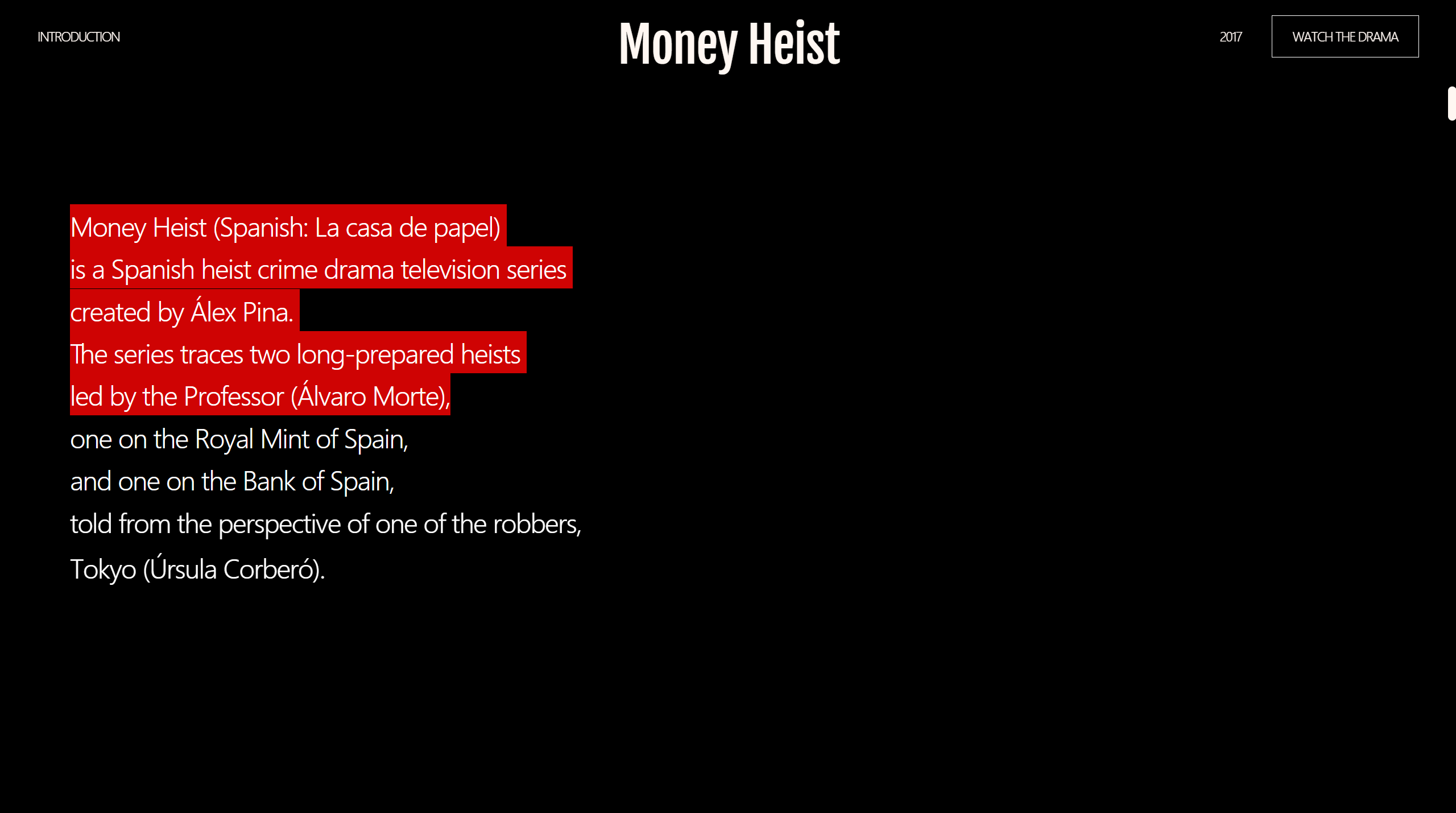
* 웹 표준 검사 통과
The W3C Markup Validation Service의 Nu Html Checker를 통해 index.html의 마크업이 웹 표준에 적합함을 확인했습니다.
